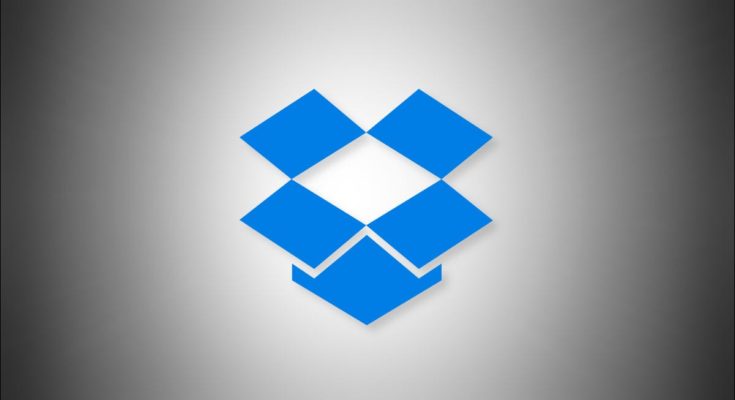Depois de instalar o Dropbox em seu PC com Windows e inserir um cartão de memória ou pen drive, o Windows pode perguntar se você deseja importar fotos e vídeos para o Dropbox. Se isso te irritar, você pode desativá-lo em Configurações. Veja como.
O recurso do Windows 10 e Windows 11 que permite ao Dropbox incomodá-lo quando você insere um dispositivo de armazenamento é denominado Reprodução Automática . Para impedir que o Dropbox use a reprodução automática, precisamos configurar a reprodução automática nas configurações do Windows.

Para começar, pressione Windows + i para abrir o aplicativo Configurações. Ou você pode clicar com o botão direito do mouse no menu Iniciar e selecionar “Configurações” na lista.

Nas configurações do Windows 10, clique em “Dispositivos” e selecione “Reprodução Automática”. Nas configurações do Windows 11, clique em Bluetooth e dispositivos na barra lateral e selecione “Reprodução automática”.

Nas configurações de Reprodução Automática, localize a seção “Escolher Padrões de Reprodução Automática”. Em “Unidade removível”, clique no menu suspenso e selecione qualquer opção diferente de “Importar fotos e vídeos (Dropbox)”.
Faça o mesmo para o menu suspenso “Cartão de memória”. Clique no menu e selecione qualquer opção diferente de “Importar fotos e vídeos (Dropbox)”. Por exemplo, você pode selecionar “Pergunte sempre” ou “Não faça nada”.

Opcionalmente, você pode desativar a reprodução automática completamente nesta página, mudando o botão ao lado de “Usar reprodução automática para todas as mídias e dispositivos” para “Desligado”. Mas você não precisa fazer isso, a menos que nunca queira que o Windows pergunte o que fazer com os cartões de memória e dispositivos de armazenamento inseridos.

Quando estiver pronto, feche as configurações. Na próxima vez que você inserir um cartão de memória ou unidade USB, o Dropbox não vai mais incomodar você com a importação de fotos e vídeos. Boa sorte!